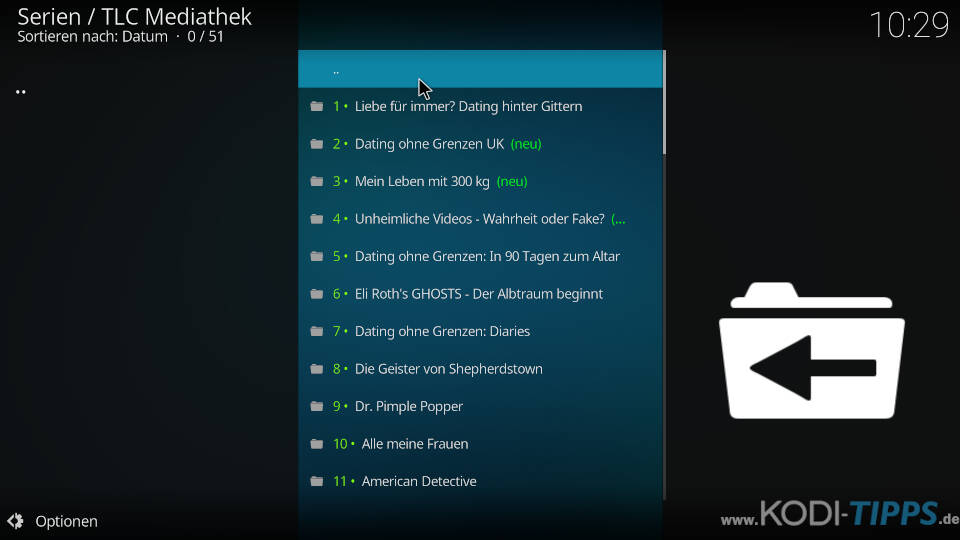In der TLC Mediathek findet ihr alle Sendungen, Dokumentationen und Reportagen des Fernsehsenders TLC. Bekannte Formate sind beispielsweise „Alle meine Frauen“, „In 90 Tagen zum Altar“ oder „Dating ohne Grenzen“. Mit dem TLC Mediathek Kodi Addon könnt ihr auf all diese Inhalte auch bequem von eurem Mediacenter aus zugreifen. Wir zeigen euch, wie die Erweiterung installiert wird.
Hinweis zum Schutz eurer Identität
Bevor wir starten, weisen wir darauf hin, dass das Streamen bestimmter Inhalte über Kodi nicht legal ist. Um die eigene Privatsphäre zu schützen, empfehlen wir die Nutzung eines VPNs. Mit einem VPN wird eure Internetverbindung verschlüsselt und Identität verschleiert. Außerdem lassen sich für bestimmte Dienste Ländersperren umgehen.
Wir empfehlen unseren Testsieger CyberGhost (hier zum Test), der die höchste Sicherheitsstufe garantiert und mit einem fairen Preis aufwartet. Der Dienst betreibt über 9200 Server in mehr als 100 Ländern. CyberGhost bietet ebenfalls eigene Apps für Amazon Fire TV, Windows, Android und weiteren Plattformen an. Weitere VPN-Tests findet ihr HIER.
Kodi-Tipps.de steht in keinerlei Verbindung zu Kodi oder den Entwicklern von Addons. Dieser Beitrag dient dazu, die Installation eines Video-Addons zu veranschaulichen. Für den Inhalt dieser Addons sind die entsprechenden Entwickler verantwortlich.
TLC Mediathek Kodi Addon installieren
Dieses Kodi Addon findet ihr zusammen mit vielen anderen Erweiterungen im Kodinerds Repository. Wie ihr das Repository installiert, erklären wir in unserer Anleitung. Befolgt anschließend folgende Schritte:
Ruft die Startseite von Kodi auf und klickt im Hauptmenü links auf den Punkt „Addons“.

Klickt oben links auf das Paket-Symbol.

Klickt anschließend auf „Aus Repository installieren“.
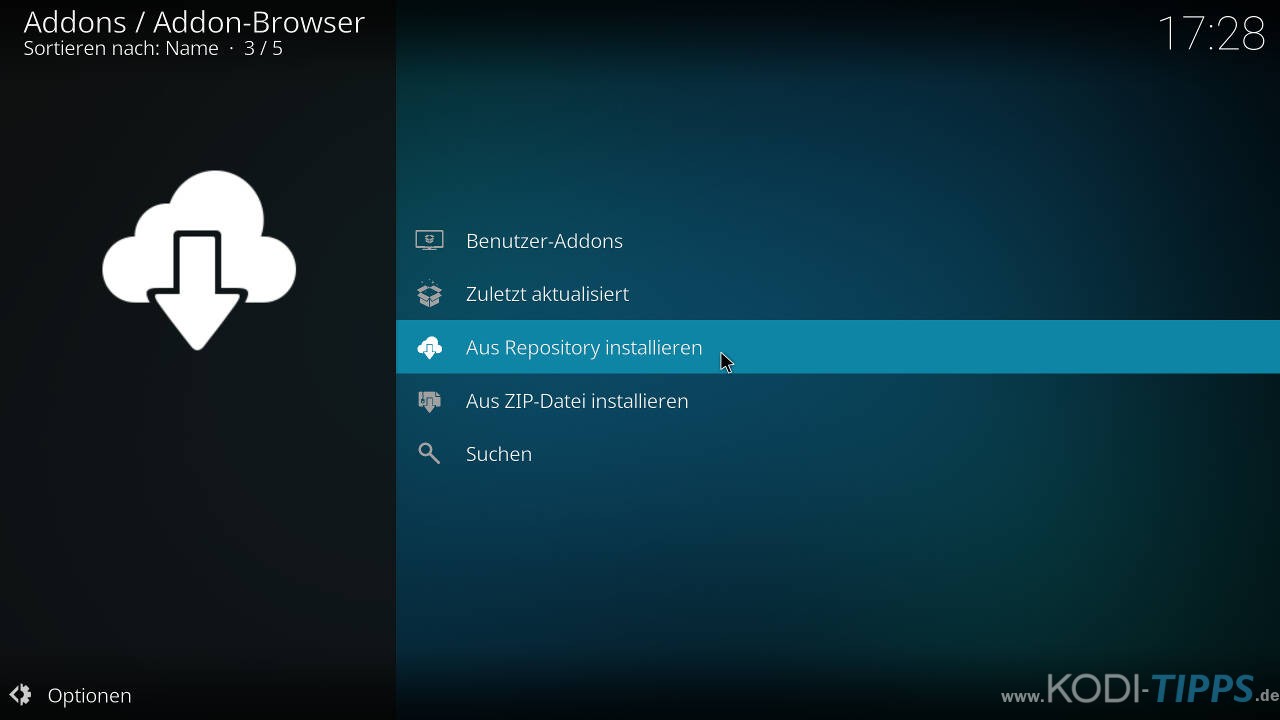
Wählt nun den Eintrag für das Kodinerds Repository aus.
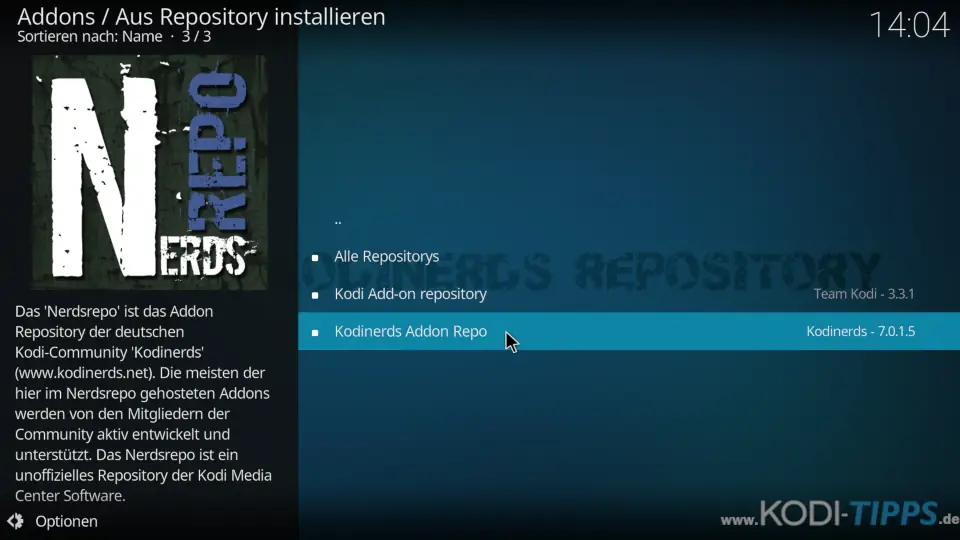
Öffnet die Kategorie der „Video-Addons“.
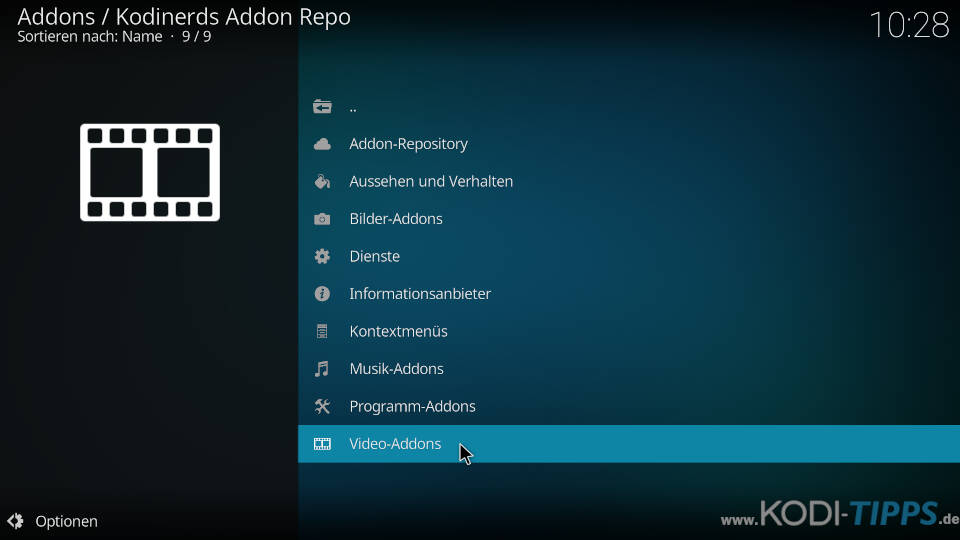
Sucht in der Liste nach dem Eintrag für das TLC Mediathek Kodi Addon und öffnet diesen.
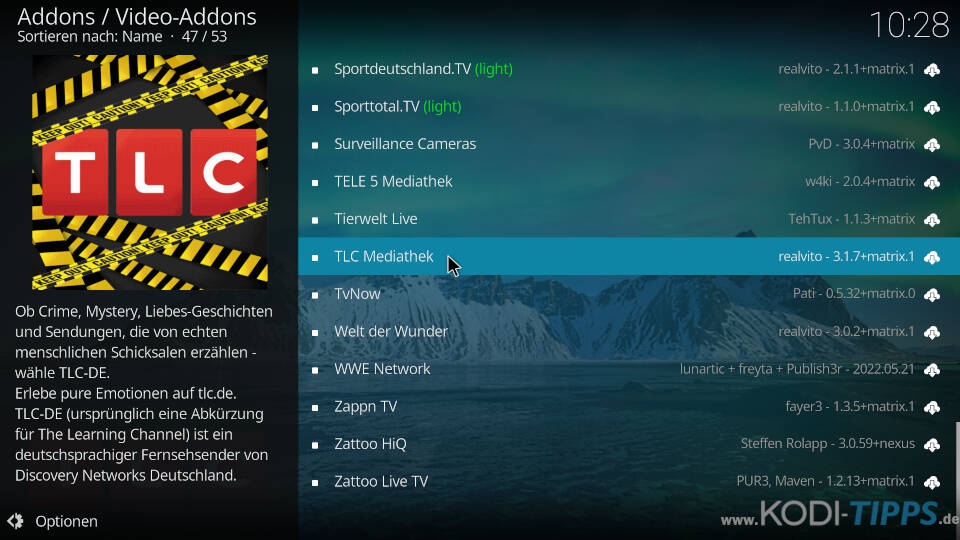
Klickt unten rechts auf „Installieren“.
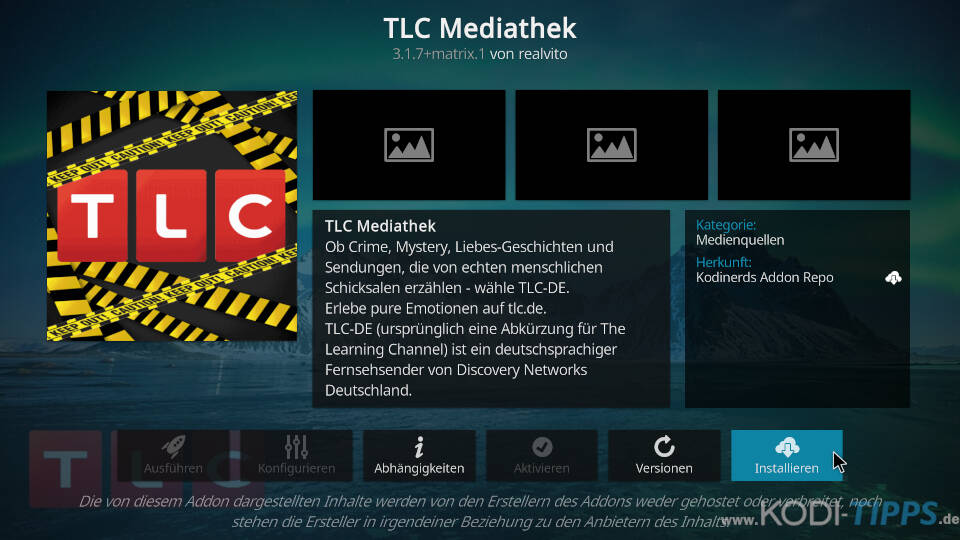
Nach wenigen Sekunden erscheint am oberen rechten Bildschirmrand der Hinweis, dass das Addon erfolgreich installiert wurde.
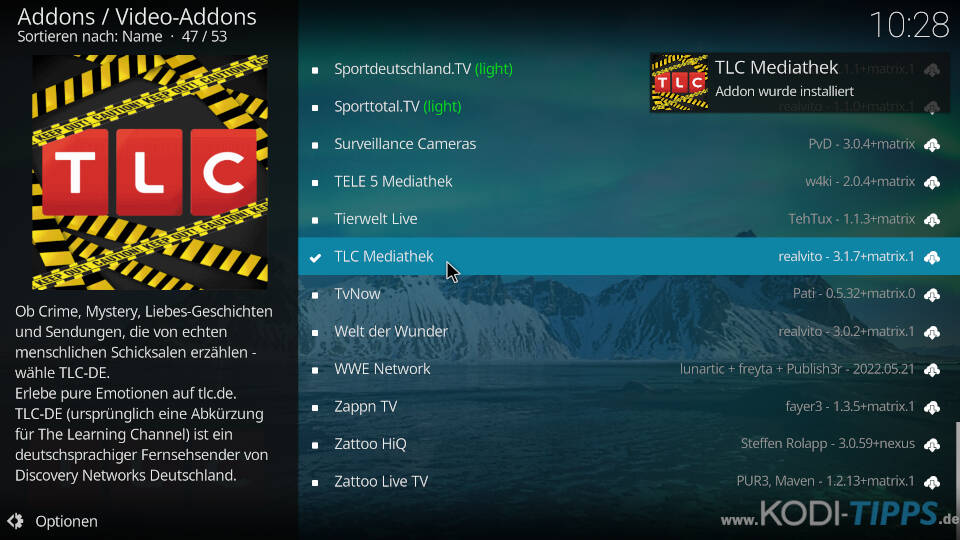
Wählt erneut den Eintrag für die Erweiterung aus der Liste aus und klickt unten links auf „Öffnen“.
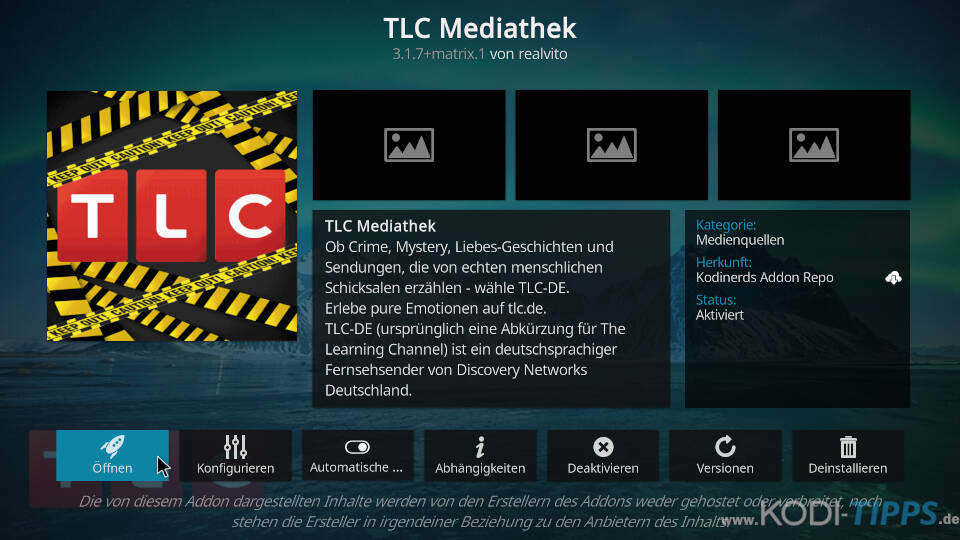
Das TLC Mediathek Kodi Addon öffnet sich und listet die verschiedenen Kategorien auf. Es gibt diverse Filter und Sektionen, um schnell eure gewünschten Inhalte zu finden.
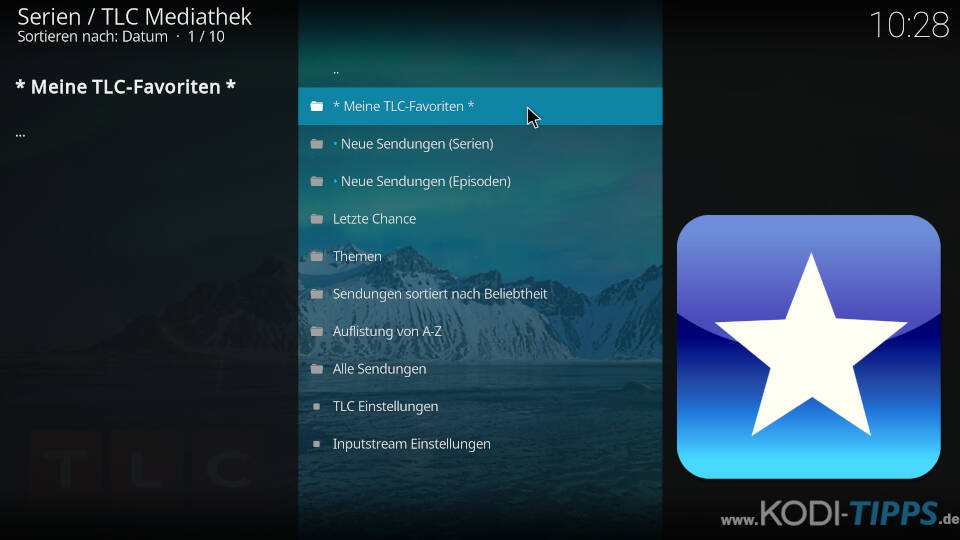
Unter der Kategorie „Sendungen sortiert nach Beliebtheit“ findet ihr beispielsweise alle populären und oft angesehenen Formate.